Podemos cambiar la dirección del Cliente desde el mismo documento (Presupuesto, Albarán, Factura,…) sin necesidad de ir a la ficha del cliente, teniendo en cuenta que este cambio solo se realizará para ese documento, existen dos formas para ello:
- Asignando una nueva dirección que previamente ya tenemos que tener guardada en la ficha del cliente.
Para añadir una o varias direcciones a un cliente deberemos de: una vez le tengamos ya creado nos vamos a «Editar cliente» y en la pestaña «Direcciones» nos aparece un botón de «Nuevo» para añadir una nueva dirección, las añadidas aparecerán en la lista de «Direcciones del cliente» en la parte inferior.

- Añadiendo una nueva dirección desde el documento.
En la siguiente imagen podemos ver las diferentes opciones que tenemos para modificar, cambiar o añadir la dirección del cliente en un documento.
- Una vez dentro del «Formulario» del documento (Albarán, Presupuesto, Factura,…) pinchamos en «Mostrar dirección del cliente para este documento» y nos aparecerá la dirección añadida en la ficha del cliente, que será la que aparezca en el documento.
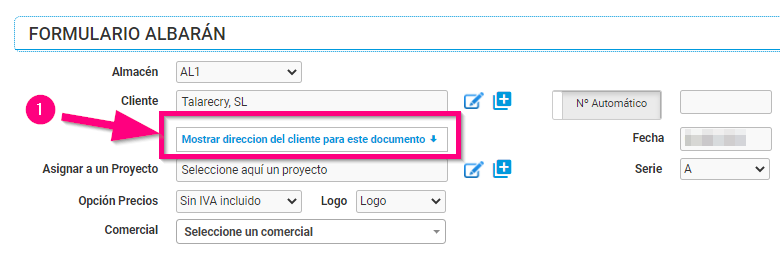
- La dirección mostrada podemos «Editarla».
- Si pinchamos en «Pincha para asignar dirección» se nos desplegarán las direcciones que tengamos agregadas a ese cliente.
- En el listados de direcciones agregadas seleccionaremos la que queremos que aparezca en ese documento.
- Desde este icono podemos agregar una nueva dirección al cliente, una vez agregada se añadirá a la lista que nos aparece al «Pincha para asignar dirección» donde la tendremos que seleccionar .
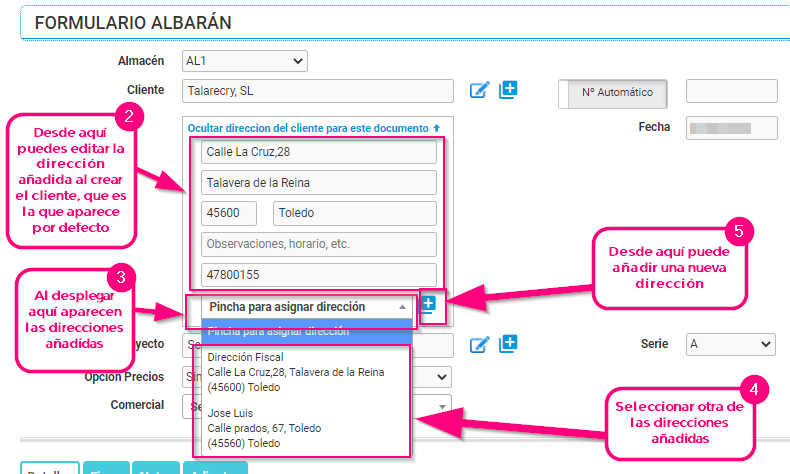
¡Recuerda! los cambios de dirección solo se aplicarán para el documento donde lo realicemos.
